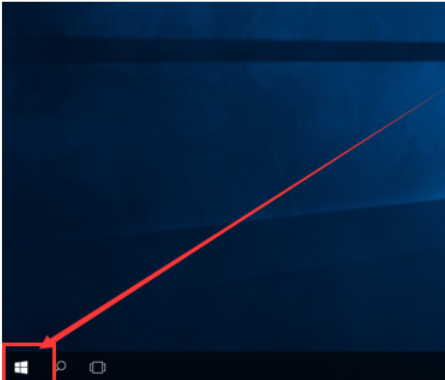
相信小伙伴们对于“蓝牙”这个名词都非常熟悉了吧,而最为常见的也就是在手机上使用这个蓝牙功能。但其实在笔记本中也都有着该功能,那么该如何打开该功能呢?别着急,小编这就来给大家解释下win10进行开启蓝牙的方法。
小伙伴们,你们知道吗?如今win10系统也都支持笔记本自带的蓝牙功能了窝。我们只需在系统的蓝牙设置里面进行简单几步操作,就能直接使用蓝牙功能了。不过,小编发现现在大多数的童鞋都还不清楚Win10蓝牙设置在哪。今天就来告诉大家打开win10蓝牙的方法哈。
1,首先点击左下角的win10菜单图标打开
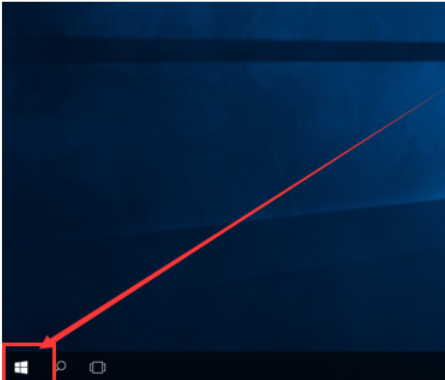
win10电脑图解-1
2,找到“设置图标”点击打开
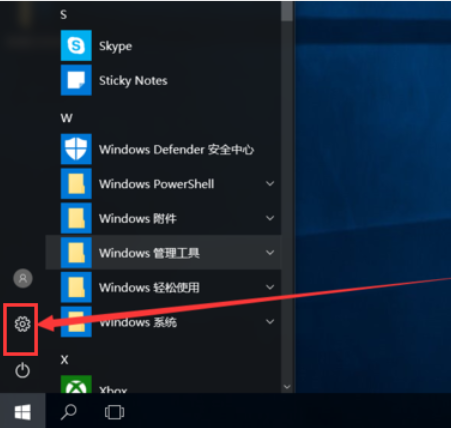
win10电脑图解-2
3,打开设置图标后会出现这个白色的窗口,在里面找到图中的设备点击打开
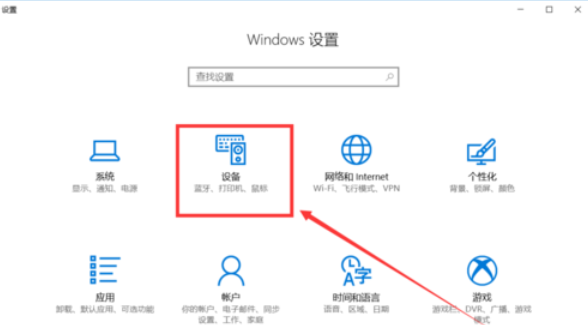
win10开启蓝牙电脑图解-3
4,打开后第一栏就是蓝牙设备的设置界面了,在图中这个灰色的图标点击开启,蓝牙就被打开了
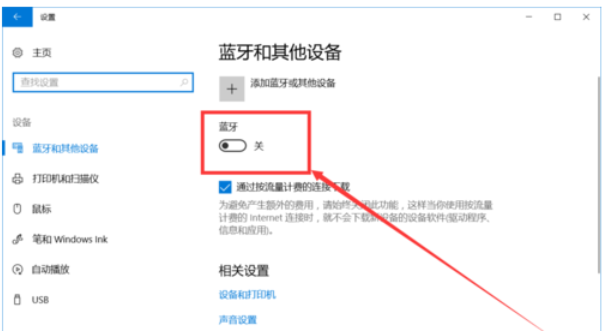
win10蓝牙不见了电脑图解-4
5,开启后下面就会显示可以链接的蓝牙设备了,可以是手机,耳机,鼠标等等
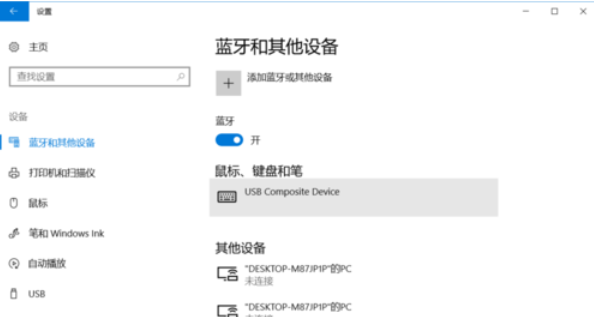
蓝牙电脑图解-5
6,点击上面的添加设备的图标打开
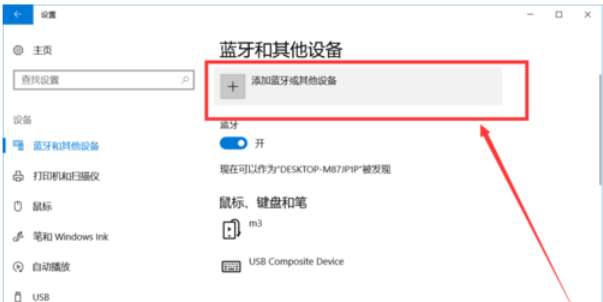
win10蓝牙不见了电脑图解-6






 粤公网安备 44130202001059号
粤公网安备 44130202001059号